خوش آموز درخت تو گر بار دانش بگیرد، به زیر آوری چرخ نیلوفری را
چگونه اپلیکیشن ها و برنامه ها را در فولدرها در منوی استارت ویندوز 11 گروه بندی کنیم؟
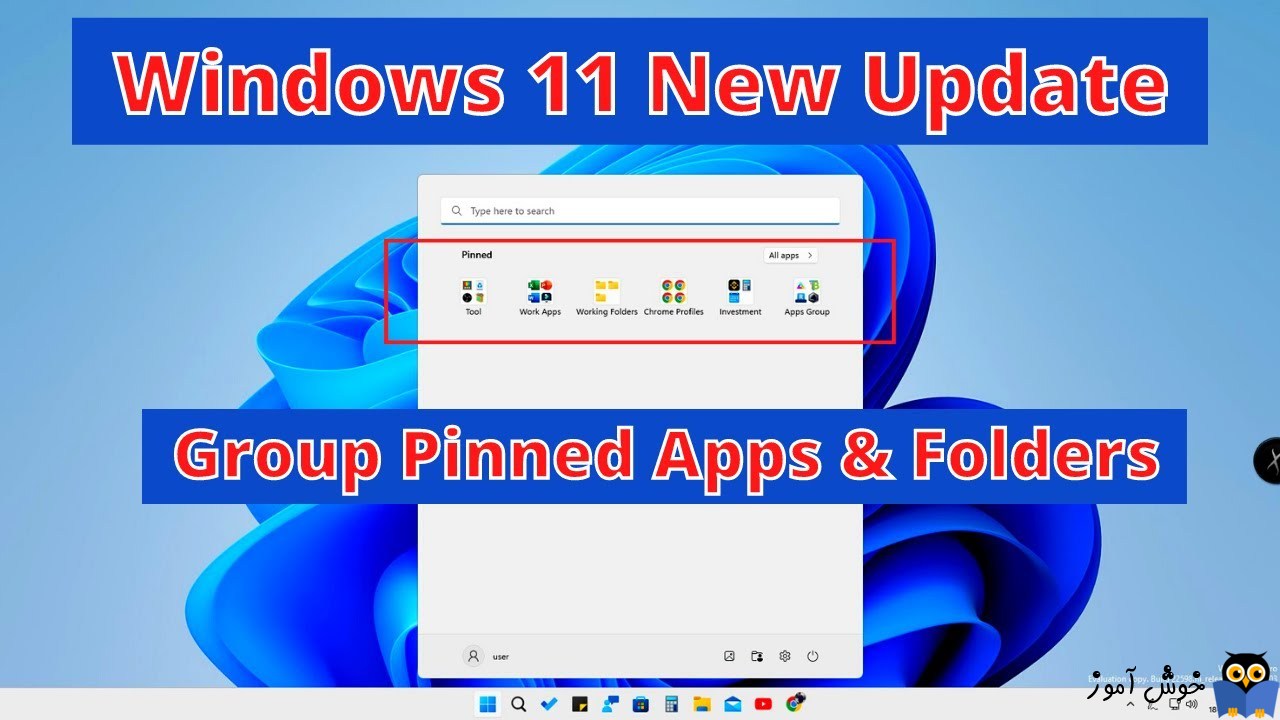
در بروزرسانی اخیر ویندوز 11، این امکان فراهم شده که در یک فولدر، میتوانید چندین برنامه را در منوی Start نگه دارید. با گروه بندی برنامه های مورد علاقه خود در پوشه ها، می توانید به سرعت به آنها دسترسی داشته باشید. این ویژگی برای کاربرانی که چندین برنامه را در منوی استارت ویندوز 11 پین کرده اند مفید است.

چند روز قبل، مایکروسافت منوی استارت ویندوز 11 را بهبود بخشید و گزینههایی را برای افزودن Pin های بیشتر اضافه کرد. کسانی که نمی خواهند از Pin های بیشتری استفاده کنند، اکنون می توانند از ویژگی گروه بندی استفاده کنند. توسعه دهندگان ویندوز اکنون این ویژگی را در منوی استارت اضافه کرده اند. اکنون میتوانید برنامههای مورد علاقه خود را در فولدرها گروهبندی کنید، و آن فولدرها فضای زیادی را در منوی Start ذخیره میکنند یا به عبارت بهتر صرفه جویی در فضای منوی استارت ویندوز 11 بعمل می آورند، بنابراین همیشه فضایی برای PIN کردن برنامههای بیشتر خواهید داشت.
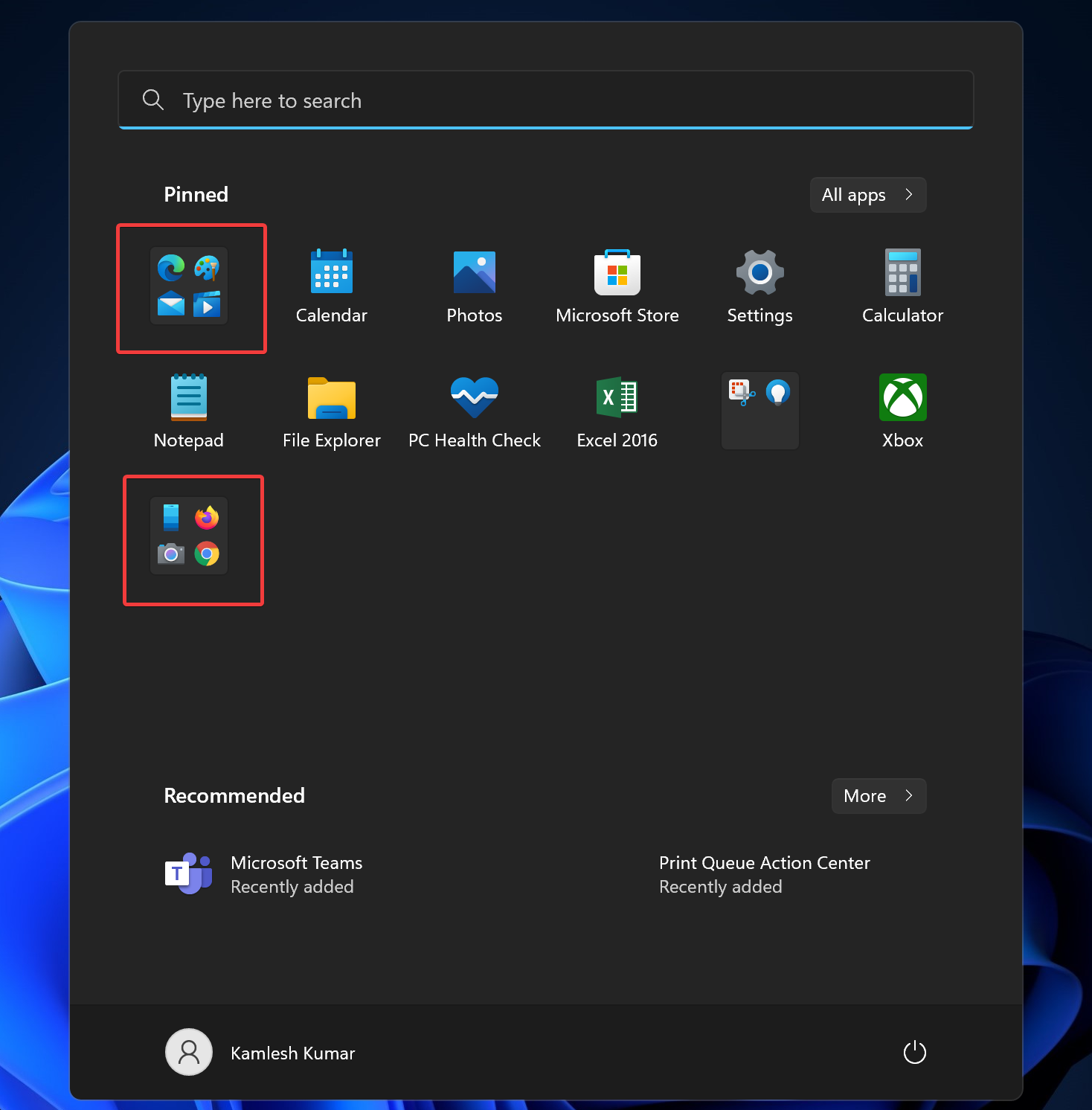
گروه بندی برنامه های مشابه در منوی استارت بسیار ساده و آسان است و تنها کاری که باید انجام دهید کشیدن و رها کردن اپ ها است. فقط یک برنامه را انتخاب کرده و روی یک برنامه دیگر بیندازید تا گروه بندی انجام شود.
هنگامی که برنامه ها با هم هستند، یک فولدر گروه بندی به طور خودکار ایجاد می شود. هنگامی که گروهها ایجاد میشوند، میتوانید با انتخاب فولدر و انتقال آن به مکان دیگری در منوی Start، آنها را مرتب کنید. برای حذف یک برنامه از یک گروه، روی فولدر گروه بندی کلیک کنید تا برنامه مورد نظر خود را به منوی استارت بکشید. اکنون برنامه انتخاب شده از گروه حذف شده است.

چند روز قبل، مایکروسافت منوی استارت ویندوز 11 را بهبود بخشید و گزینههایی را برای افزودن Pin های بیشتر اضافه کرد. کسانی که نمی خواهند از Pin های بیشتری استفاده کنند، اکنون می توانند از ویژگی گروه بندی استفاده کنند. توسعه دهندگان ویندوز اکنون این ویژگی را در منوی استارت اضافه کرده اند. اکنون میتوانید برنامههای مورد علاقه خود را در فولدرها گروهبندی کنید، و آن فولدرها فضای زیادی را در منوی Start ذخیره میکنند یا به عبارت بهتر صرفه جویی در فضای منوی استارت ویندوز 11 بعمل می آورند، بنابراین همیشه فضایی برای PIN کردن برنامههای بیشتر خواهید داشت.
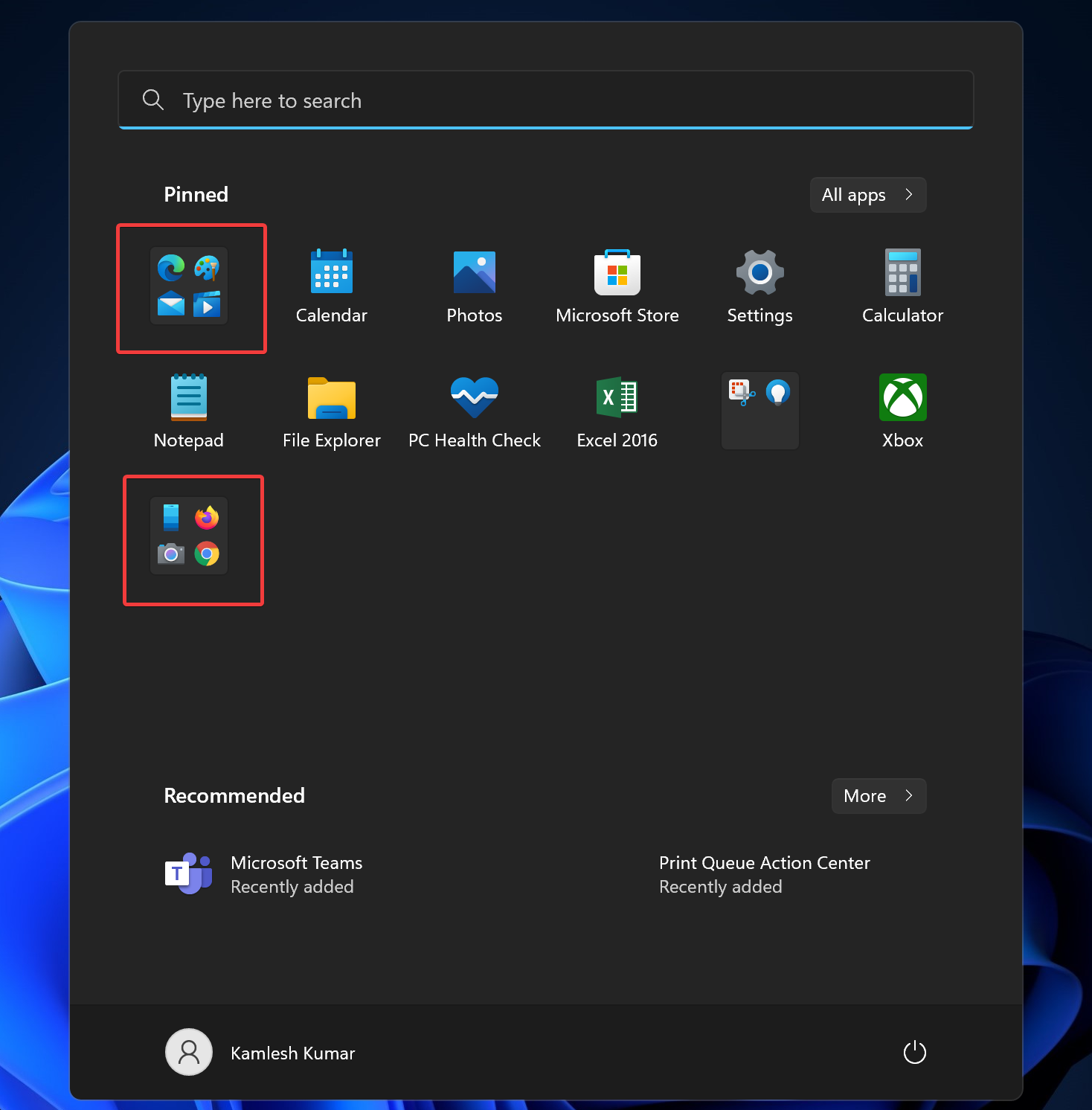
How to Group Apps in Folder on the Windows 11 Start Menu?
اکنون می توان app های پین شده را در منوی Start سازماندهی کرد و آنها را در فولدر ها گروه بندی کرد. این ویژگی با شروع نسخه 22557 ویندوز 11 در دسترس قرار گرفت. اگر سیستم شما در برنامه Microsoft Insider Preview ثبت نام کرده ، می توانید از آن استفاده کنید. دیگران باید منتظر بروزرسانی اصلی نسخه پایدار ویندوز 11 باشند که جای نگرانی نیست و تا چند وقت دیگر نسخه Stable آنهم منتشر می شود.گروه بندی برنامه های مشابه در منوی استارت بسیار ساده و آسان است و تنها کاری که باید انجام دهید کشیدن و رها کردن اپ ها است. فقط یک برنامه را انتخاب کرده و روی یک برنامه دیگر بیندازید تا گروه بندی انجام شود.
هنگامی که برنامه ها با هم هستند، یک فولدر گروه بندی به طور خودکار ایجاد می شود. هنگامی که گروهها ایجاد میشوند، میتوانید با انتخاب فولدر و انتقال آن به مکان دیگری در منوی Start، آنها را مرتب کنید. برای حذف یک برنامه از یک گروه، روی فولدر گروه بندی کلیک کنید تا برنامه مورد نظر خود را به منوی استارت بکشید. اکنون برنامه انتخاب شده از گروه حذف شده است.





نمایش دیدگاه ها (0 دیدگاه)
دیدگاه خود را ثبت کنید: